Googleドキュメントでテキスト読み上げを使うための必須ガイド
Googleドキュメントは、おそらく今日の作家にとって最も不可欠なライティングツールです。ブラウザーのウィンドウから複数の人がリアルタイムで同じ文書に取り組むことができる優れた共同作業ツールでもあります。複数の人が同じ文章に取り組むことで、記事の本質がより引き立つこともあり、建設的な側面もあります。スピーチや特集記事など、良い文章を書くための手助けとなります。
Googleドキュメントは、MS Wordに代わる優れたツールであり、ドキュメントの自動保存やテキストのフォント編集・変更、画像や表の挿入、ページの向き変更、修正内容の追跡などを可能にします。また、Googleドキュメントは完全にオンラインであり、どのデバイスからでもアクセスできるため、Googleドライブ上に構築されたデータは自動的にクラウド上に保存されます。Googleドキュメントは、Googleドキュメントのテキスト読み上げ機能を活用して、より効率的に作業できることも特長です。PCやiPhoneなど、さまざまなデバイスでGoogleドキュメントのテキスト読み上げ機能を利用できます。

目次:
100以上の言語とアクセントで3200以上のリアルなテキスト読み上げAI音声にアクセスできます。
Part1:Googleドキュメントでテキスト読み上げを使うメリット
GoogleドキュメントでのTTSは、アクセシビリティの向上や生産性の向上、さまざまなオーディエンスに対応するために、オンラインビジネスに特に多くの利点をもたらします。Googleドキュメントでのテキスト読み上げや音声読み上げを活用することで、より多くの人々に内容をアクセスしやすくし、作業効率を高めることができます。Googleドキュメントのテキスト読み上げ機能は、PCやiPhoneなどのさまざまなデバイスで利用できます。
アクセシビリティ
テキスト読み上げは、文書コンテンツのアクセシビリティを向上させます。例えば、あなたが視覚障がいのある生徒を教える教師であれば、Googleドキュメント上の文章を利用しやすい音声フォーマットに変換することができます。これにより、視覚に障がいのある生徒があらゆる情報を容易に利用できるようになり、すべての人にとって包括的な学習環境が実現します。マルチタスク
一度に複数の仕事をこなしながら、重要なプレゼンテーションの準備をしている多忙なプロフェッショナルには、Googleドキュメントでのテキスト読み上げが役立ちます。あなたが視覚的に魅力的なスライドの作成に集中している間、テキスト読み上げはあなたの台本やメモを読み上げてくれます。これにより、マルチタスクが容易になり、生産性が向上します。校正と編集
文書作成に何時間もかけていると、小さなミスやぎこちない言い回しを見落としてしまいがちです。また、自分の書いた文章に慣れすぎて、誤りに気づかないこともあります。例えば、研究論文を書いた場合、テキスト読み上げ機能を使ってそれを聞くことができます。文章が長すぎたり、フレーズの繰り返しが多かったり、単語の使い方が間違っていることに気づくかもしれません。特に、すでにその文章に慣れている場合は、自分が読んでいるときにはこうした問題に気づかないかもしれません。眼精疲労の軽減
デジタル時代になると、画面を見る時間が長くなり、眼精疲労につながることがあります。テキスト読み上げ機能はそのようなストレスを軽減し、目を休めることができる素晴らしいツールです。Part2:Googleドキュメントのテキスト読み上げ機能の主な活用方法
Googleドキュメントにテキストを読み上げさせる方法はいくつかありますが、最も広く使われているのはChromeVox拡張機能と専用ソフトウェアVoxTalkerの2つです。
ChromeVox拡張機能
Googleドキュメントにはテキスト読み上げ機能が内蔵されていますが、すべてのテキストを読み上げるにはブラウザに依存しています。以下は、Googleドキュメントのテキストエディタで音声を有効にするために必要な手順です。
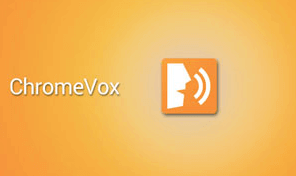
ステップ1: Google ChromeブラウザにChromeVox拡張機能をダウンロードします。
ステップ2: Googleドキュメントを開き、上部メニューバーの「ツール」をクリックし、「アクセシビリティ設定」オプションを選択します。
ステップ3: 「スクリーンリーダーのサポートをオンにする」を有効にし、共同作業者のアナウンスをオンにし、「OK」をクリックします。
ステップ4: ドキュメント内のすべてのテキスト、または読み上げたいテキストの一部だけを選択します。
ステップ5: ツールバーの新しいアクセシビリティメニューに移動し、「話す」オプションをハイライトします。次に、「選択部分を話す」という最初のオプションをクリックします。カーソルの位置から Google ドキュメントの読み上げを選択することもできます。
ChromeVox拡張機能は、スクリーンリーダーオプションを使ってテキストを読み上げます。ただし、一度に開くドキュメントは1つだけにしてください。複数のGoogleドキュメントを開いている場合、拡張機能はそれぞれのドキュメントを読み上げます。
専用ソフトウェアVoxTalker[おすすめ]
専用スクリーン・リーダー・ソフトウェアが必要ない場合は、iRocket VoxTalkerのようなサードパーティ製の音声合成ツールが市販されており、選択したテキストを読み上げることで、Googleドキュメントの中で言い直しが必要な箇所を簡単に見つけることができます。これらのTTSツールは使いやすく、どんなパソコン でも利用でき、どのウェブページでも動作します。
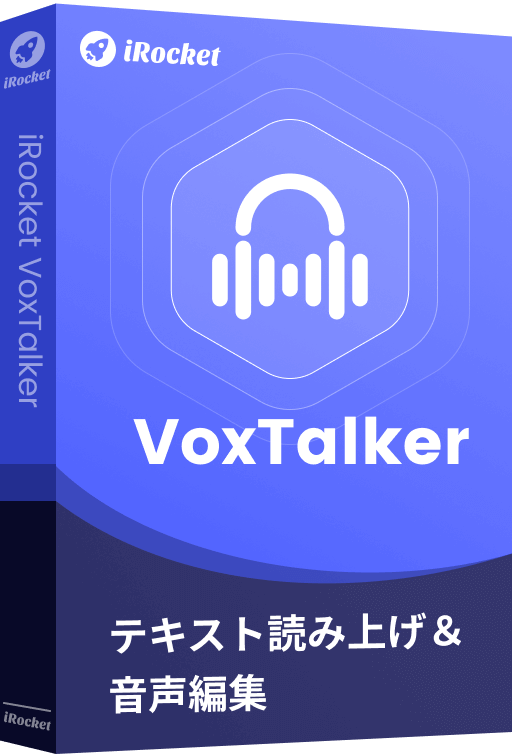
Part3:Googleドキュメントでテキスト読み上げ機能を使うには
GoogleドキュメントのTTS機能は、いくつかの方法でアクセスすることができます。ChromeVoxのようなスクリーンリーダーソフトウェアをすでにお使いの場合、主な方法は以下の通りです:
ステップ1: スクリーンリーダーのサポートをオンにする
Googleドキュメントを開き、ファイルを開きます。ツールメニューで「アクセシビリティ設定」を選択し、「スクリーンリーダーのサポートをオンにする」を選択する。
ステップ2:スクリーンリーダーの設定を確認する
使用しているスクリーン・リーダーに応じて、必要に応じて設定を調整し、追加設定を追加してください。
ステップ 3: 読み上げ開始
読み上げたいGoogleドキュメントを開き、テキストを選択し、アクセシビリティをタップし、'話す'オプションから'選択部分を話す'を選択します。
簡単な3ステップで、テキストを音声で聞くことができます。
Part4:GoogleドキュメントのTTS音声合成に代わるVoxTalkerのTTSとは?
無料テキスト読み上げ&AI音声合成&音声クローン
168,282人がダウンロードしました。
- AIボイスチェンジャー : 100以上の言語とアクセントで3200以上のリアルなテキスト読み上げAI音声にアクセスできます。
- AIボイスクローニング : 3つのテキストを読み上げるだけで、あなたの声を99%再現できます。
- 声のカスタマイズ : 生成された音声の速さ、トーン、音量、ピッチ、アクセントなど、個々の聴覚体験に合わせた調整がサポートされています。
- MP3、WAVなどの複数の出力および入力フォーマットに対応しています。
Googleドキュメントのテキスト読み上げ機能に関して、VoxTalkerはいくつかの理由で優れた選択肢として際立っています:
音声品質の向上:
VoxTalkerはその優れた音声品質で知られています。VoxTalkerのAIによる音声は、Googleドキュメントが提供する一般的な合成音声に比べ、より自然で人間らしく、豊かです。この高水準の音声品質により、全体的なリスニング体験が向上し、コンテンツがより魅力的でプロフェッショナルなものになります。音声のカスタマイズ :
VoxTalkerの強力な音声編集機能は、他のツールとは一線を画しています。音量レベルを変更して明瞭度を高めたり、特定の単語やフレーズをハイライトしたり、ピッチを変更して様々なムードを作り出したりすることができます。これらの編集ツールの助けを借りて、ユーザーはボイスオーバーにユニークなセンスを与え、そのインパクトとダイナミズムを強化することができます。ダウンロード可能なTTSファイル:
VoxTalkerはGoogleドキュメントの制約を超え、作成された音声合成ファイルをダウンロードすることができます。オフラインで音声にアクセスしたり、他のプラットフォームやプログラムに組み込んだりする必要がある個人にとって、この機能は便利です。Murfのおかげで、ユーザーは生成されたコンテンツをより自由に使えるようになりました。多言語に対応:
VoxTalkerは幅広い言語のサポートに優れており、ユーザーは様々な言語でコンテンツを作成することができます。さらに、同じ言語でも異なるアクセントを選択することで、よりパーソナライズされたコンテンツを作成することができます。例えば、音声合成のイギリスアクセント、音声合成のインド英語、広東語中国語など、様々なアクセントを選択することができます。まとめると、VoxTalkerは、豊富なカスタマイズオプション、ダウンロード可能なTTSファイル、優れた音声品質、高度な音声編集機能、包括的な言語サポートにより、他のツールを凌駕しています。これらの機能により、VoxTalkerは高品質な読み上げ・聞き取り体験を実現するための強力かつ多用途なツールとなっています。
VoxTalkerを使用してGoogleドキュメントのテキスト読み上げ手順
ステップ 1 VoxTalker をコンピュータにインストールして開きます。
プライバシー保護・100%安全
ステップ 2 言語とボイスを選択する。「テキスト読み上げ」タブに移動し、読み上げたい言語と好みの声を選択します。
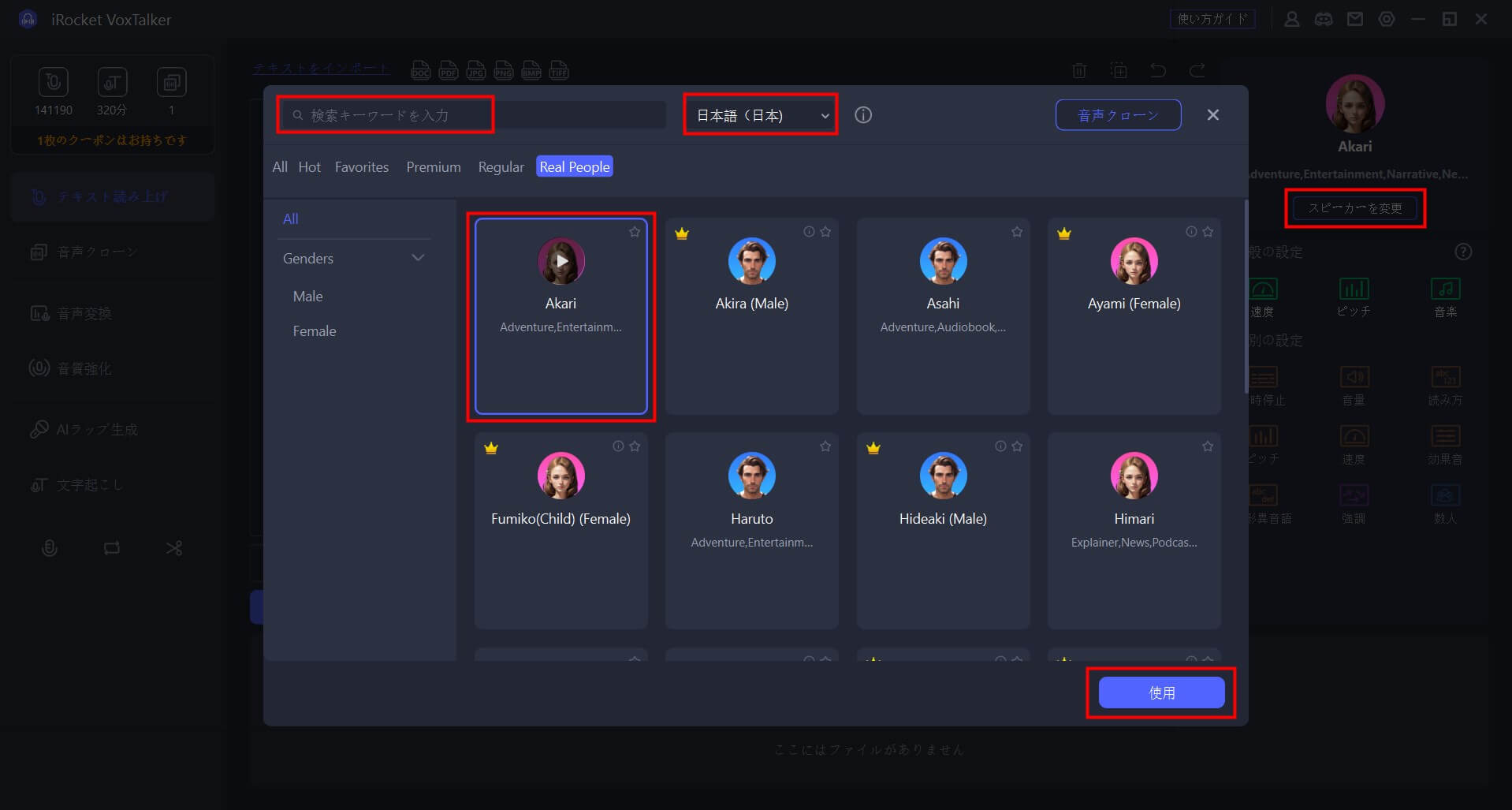
ステップ 3 テキストを入力する。読み上げたい内容を入力してください。また、特定の単語を選択して、「ポーズ」、「速度」、「ピッチ」、「読み方」、「強調」などのパラメーターを右側で設定することもできます。
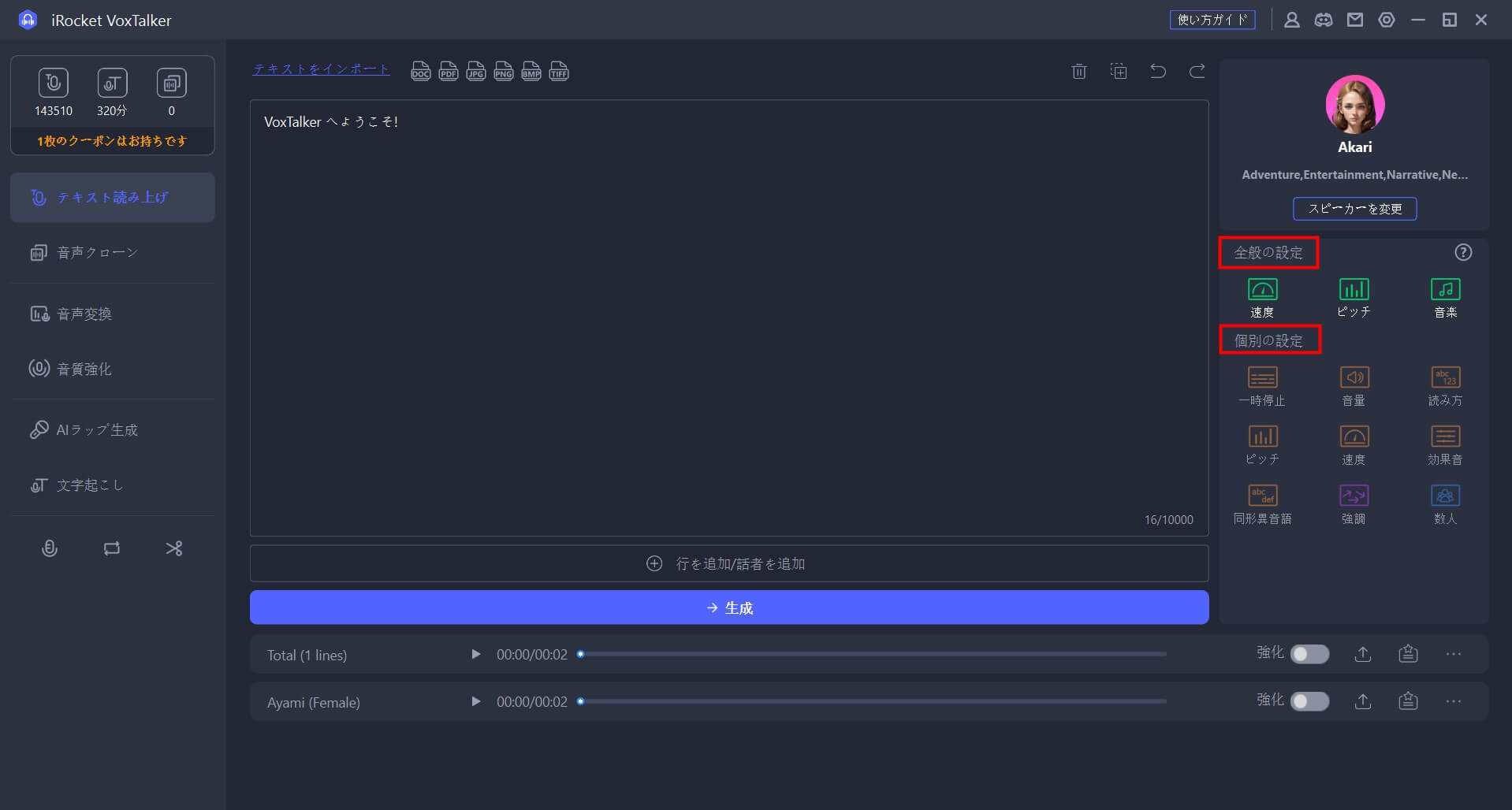
ステップ 4 音声に変換と出力。「生成」をクリックし、生成されたオーディオは下部に表示されます。それを再生して出力します。
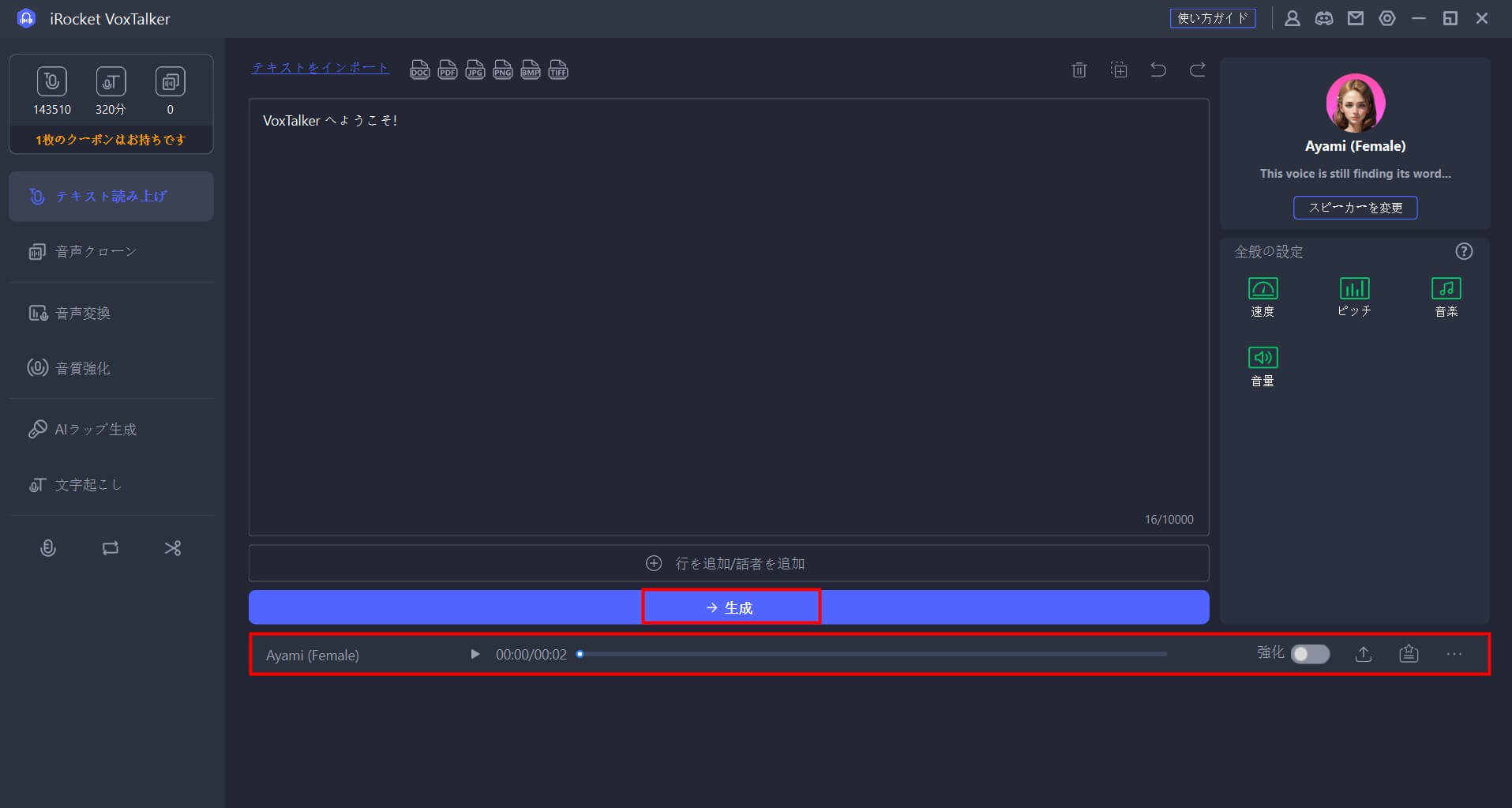
音声クローン、文字起こしや音声変換など詳細なガイドは、iRocket VoxTalkerの操作ガイドページでご確認ください。
Part6. Googleドキュメントでテキスト読み上げに関するよくある質問
Google ドキュメントは読み上げられますか?
はい、ChromeVox などの Chrome 拡張機能を使用すると、Google ドキュメントを読み上げることができます。
Googleドキュメントでテキストを読み上げる簡単な方法を教えてください。
読み上げたいテキストを選択し、Ctrl+Shift+Sキーを押します。マイクのアイコンが付いたウィンドウが表示されますので、音声入力の準備ができたらそれをクリックしてください。
Googleドキュメントで音声合成は無料で使えますか?
はい、Googleドキュメントには無料のテキスト読み上げ機能がありますが、ブラウザのスクリーン・リーダー・プラグインによるサポートが必要です。これらのプラグインは多くの場合無料で使用できますが、使用できる音声や言語、音声の再生時間に制限がある場合があります。
Googleドキュメントのテキスト読み上げでサポートされている言語は何ですか?
Googleのテキスト読み上げ機能は、英語、中国語、スペイン語、フランス語、ドイツ語、イタリア語など、幅広い言語とアクセントをサポートしています。インストールしたプラグインに対応言語が記載されているはずです。
GoogleドキュメントでTTSを行う場合、テキストの長さに制限はありますか?
Googleドキュメントでは、テキストの長さに制限はありません。制限がある場合は、お使いのスクリーンリーダーや音声合成ツール(特に無料版)によります。
Googleドキュメントの編集や校正にテキスト読み上げ機能は使えますか?
Googleドキュメントのテキスト読み上げ機能は、編集や校正の際に特に便利です。ドキュメントを読み上げさせることで、目視では見逃してしまうような文法の間違いや、長くぎこちない文章、繰り返されるフレーズを見つけることができます。これにより、より良い、より経済的な編集手順が容易になります。
TTSはGoogleドキュメントの画像やテキスト以外の要素でも機能しますか?
いいえ、現時点では、Googleドキュメントに組み込まれているTTS機能は、画像やテキスト以外の要素の翻訳に対応していません。サードパーティの音声合成アプリケーションやウェブアプリケーションがこの機能を提供しています。
Googleドキュメントのテキスト読み上げで、音声やアクセントをカスタマイズできますか?
ほとんどのスピーチリーダーや音声合成ツールは、好みに応じてさまざまな音声やアクセントを提供しています。プラグインのインターフェイスを使用して、あなたの好みに合った音声やアクセントを選択してください。
Googleドキュメントのテキスト読み上げ機能は、同じドキュメント内で複数の言語で使用できますか?
はい、同じドキュメント内で複数の言語でGoogleドキュメントの音声読み上げ機能を使用することができます。スクリーンリーダーをサポートするプラグインのUIから、適切な音声と言語を選択してください。
なぜGoogle TTSを選ぶべきなのか?
今日、Googleドキュメントは単に作業効率を向上させるだけでなく、テキストを音声に変換する機能により、視覚障害や学習障害を持つ人々がより簡単に情報を獲得でき、シームレスに目標を達成することを可能にしています。あなたの文章は、あなたにとって最高のものであるべきなのです。さあ、GoogleドキュメントのTTS機能を使って、あなたのコンテンツの質を変えましょう!










 関連記事
関連記事
 おすすめカテゴリー
おすすめカテゴリー